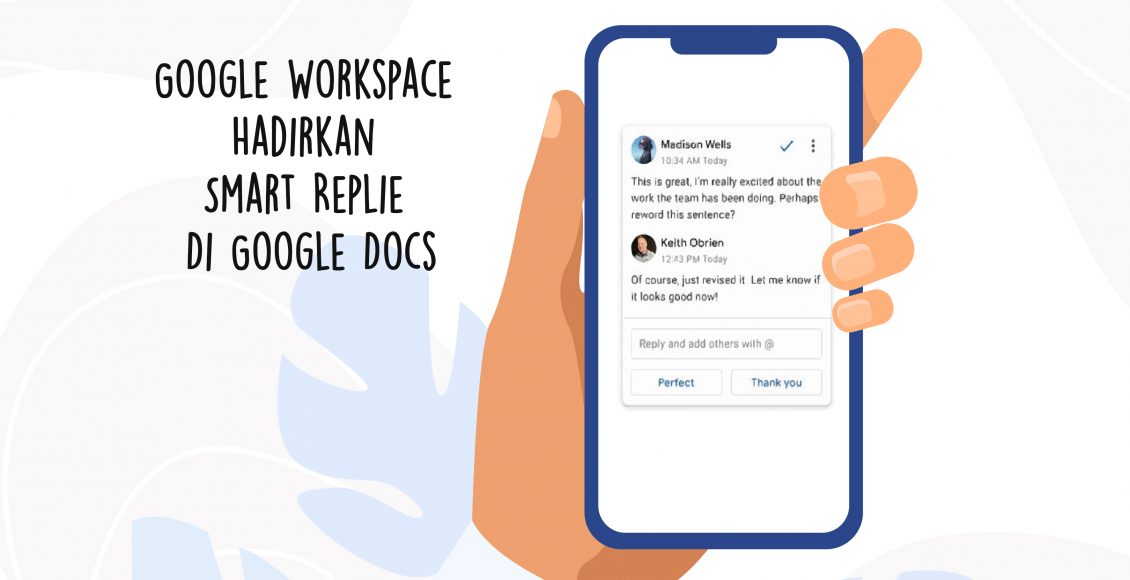Guna meningkatkan kenyamanan untuk penggunaan yang cepat dan praktis kepada penggunannya, Google Workspace meluncurkan Smart Replies pada tahun 2017 lalu. Kini, penggunaan fitur tersebut semakin meluas dan bisa digunakan di Google Docs yang diluncurkan sejak Januari 2021 lalu. Bagaimana menggunakan fitur Google Workspace ini dan apa saja keunggulan dari Smart Replies untuk menunjang kinerja Anda? Berikut ulasannya.
Bisa Digunakan Lintas Perangkat yang Menggunakan Google Workspace
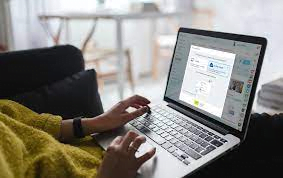
Source: Bitrix24
Keunggulan pertama dari fitur Smart Replies di Google Workspace ini adalah dapat digunakan di lintas perangkat. Baik itu perangkat pada komputer, maupun ponseldengan sistem operasi Android maupun iOS. Dengan begitu Anda bisa membukanya kapan saja dan dimana saja selama memiliki akses internet. Inilah yang membuatnya lebih mudah dalam mengedit dokumen dan membagikannya kembali kepada penerima lainnya bahkan pada saat krusial sekalipun.
Akses dan Pengoperasian yang Mudah Sesuai Kebutuhan

Source: BoardEffect
Mungkin sebagian orang mengira jika membuka file secara bersamaan memiliki pengaturan yang sulit. Nampaknya hal itu tidaklah dengan demikian. Sebab, dalam Google Docs ada fitur “Permissions” ketika melakukan share Google Docs kepada pengguna lainnya.
Jadi, hanya email yang terdaftar dapat melakukan akses dokumen yang diberikan.Bila dokumen ada di fle Google Drive, izinnya pun mengikuti izin pada file. Di sini pengguna tak perlu melakukan pengaturan izin akses ketika membuka file.
Smart Replies Terhubung dengan Berbagai Aplikasi
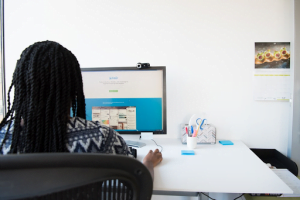
Source: Unsplash.com
Keunggulan dari fitur Smart Replies yang terakhir adalah dapat terintegrasi dengan berbagai ragam aplikasi terkini. Terutama aplikasi-aplikasi yang berhubungan dengan manajemen pekerjaan. Misalnya saja, Google Docs yang terintegrasi dengan Miro maupun Trello.
Untuk mengirimkan ke pengguna, Anda cukup menjadikannya sebagai lampiran dan tambahkan link dokumen tersebut. Selanjutnya, aplikasi akan memberikan izin akses otomatis kepada penerima. Termasuk memberikan cuplikan isi maupun judul pada penggunanya.
Cara Mengaktifkan Fitur Smart Replies di Google Docs
Source: TechPadi
Cara menggunakan fitur Smart Replies pada Google Docs pun sangat mudah dilakukan. Ada beberapa cara yang perlu Anda lakukan setidaknya berikut ini:
- Bukalah file Google Docs yang sudah Anda buat.
- Pastikan sebelum mengaktifkannya dokumen tersebut sudah benar-benar sesuai yang dipilih agar lebih mudah.
- Setelah terbuka, maka pada bagian atas Anda bisa klik “Alat” dan kemudian lanjutkan dengan “Preferensi”.
- Berikutnya, bila Anda ingin mengaktifkannya maupun menonaktifkan fitur Smart Replies ini bisa dengan klik “Tampilkan Saran Smart Replies”
- Terakhir klik “Oke” untuk bisa menggunakannya.
- Bila Anda menonaktifkan fitur Smart Reply pada Google Docs, maka saran tidak akan muncul pada kolom komentar.
Lalu, ketika Anda ingin menerima saran dari fitur Smart Replies bisa dengan klik saran yang ada. Kemudian, fokus di kotak balasan saran tersebut dan tekan tab menuju saran dilanjutkan menekan “Enter”. Ikuti pula petunjuk lisan pada penggunaan pembaca layar. Apabila Anda ingin menolak saran maka ketikkan hal lainnya di dalam kotak balasan.
Kesimpulan

Source: Justin Stum, LMFT
Dari ulasan di atas, pada akhirnya kita dapat menyimpulkan bahwa fitur Smart Replies pada di Google Docs untuk program Google Workspace banyak memberikan manfaat lebih kepada para pengguna. Khususnya, bagi pengguna yang memiliki aktivitas padat dalam urusan pekerjaan di era digital dimana mengandalkan teknologi dan dokumen-dokumen dengan akses yang cepat, mudah, dan aman.
Apakah Anda tertarik untuk menggunakan fitur tersebut? Kini, Anda dapat memilih mitra untuk berlangganan Google Workspace terbaik melalui vendor terpercaya seperti EIKON Technology. Semua produk yang kami tawarkan memiliki lisensi resmi dari Google. Sehingga, Anda pun lebih nyaman dan aman saat menggunakannya untuk berbagai keperluan bisnis.